Välkommen till ClaroIdeas. ClaroIdeas Översikt
|
|
|
- Åsa Lundberg
- för 9 år sedan
- Visningar:
Transkript
1 Välkommen till ClaroIdeas ClaroIdeas är ett nytt verktyg för att stödja skapandet av konceptkartor och idékartor med hjälp av visuella komponenter och ljud. Det har utvecklats speciellt för att stödja personer i alla åldrar med varierade förmågor. Vi har försökt hålla nere komplexiteten samtidigt som man behåller funktionaliteten hos en idékarta. ClaroIdeas Översikt En idékarta är ett diagram som används för att representera idéer eller begrepp kopplade till en central nyckelidé eller ett koncept. Idékartor används för att visualisera, strukturera och klassificera idéer och som ett stöd i organisering, problemlösning, beslutsfattande, skrivning och studerande.
2 Med ClaroIdeas kan du snabbt och enkelt skapa en idékarta genom att kombinera ord, bilder och ljud. Du kan spela in dina tankar och idéer som ljudfiler såväl som text samt visa dem i färgglada och meningsfulla idékartor. ClaroIdeas integreras fullt ut med ClaroRead vilket gör att alla textidéer kan läsas upp med en vältalande talsyntes som ingår i ClaroRead. Du kan ange ytterligare anteckningar för varje nod eller idé genom att skriva eller använda Dragon NaturallySpeaking. Du kan exportera din idékarta direkt till Microsoft Word och Microsoft PowerPoint eller konvertera dem till ett PDF-dokument eller en bildfil. ClaroIdeas Menyfliksområde ClaroIdeas Menyfliksområde består av flera olika grupper - Autoskapa, Urklipp, Teckensnitt, Format, Idé, Hela kartan, Länkar och Hyperlänkar. Fliken Visa innehåller följande grupper: Kartvy, Visa/Dölj och Zooma. Alla grupperna kommer inte att visas i Menyfliksområdet hela tiden. T.ex. när en idé valts på idékartan kommer gruppen Länkar att döljas och när en länk valts på idékartan kommer grupperna Idé och Hyperlänkar att döljas. OBS: För fullständig information om när varje grupp kommer visas eller inte visas, se relevant avsnitt i denna hjälpfil. ClaroIdeas Menyfliksområde kan döljas vilket ger mer utrymme för att visa din idékarta. För att göra detta väljer du menyalternativet Minimera Menyflik på verktygsfältets snabbåtkomstmeny. När Menyfliken är dold kan du visa den tillfälligt genom att klicka på knappen Hem. För att åter visa Menyfliksområdet permanent klickar du på Minimera Menyflik igen. Idégruppen i menyfliken kan märkas med antingen Standardidé eller Aktuell Idé beroende på om en idé valts på kartan eller inte. Varje menyfliksknapp som du vill komma åt snabbt och enkelt kan läggas till i verktygsfältets Snabbåtkomst. För att göra detta, klicka på önskad knapp i menyfliksområdet och välj menyalternativet Lägg till i verktygsfältet Snabbåtkomst.
3 Gruppen AutoSkapa Använd Autoskapa-gruppen för att snabbt lägga till flera nya idéer till idékartan. AutoSkapa-knappen växlar Autoskapa redigeringsrutan på och av. För att börja använda Autoskapa-funktionen klickar du på Autoskapa för att visa Autoskapas redigeringsruta. Du kan snabbt lägga till ny text genom att skriva i Autoskapa-redigeringsrutan genom att antingen trycka på Enter eller klicka på knappen till höger om redigeringsrutan. De nya idéerna läggs till i idékartan med en länk från den valda idén. Om rutan "Länka ny idé till överordnad idé" är ifylld kommer den ny idén att länkas till den nuvarande idén. Om den inte är ifylld kommer idén att bli skapad bredvid den nuvarande idén men kommer inte att bli länkad till den. När du är klar med Autoskapa-funktionen kan du klicka på Autoskapa igen för att dölja redigeringsrutan. Den nya idén som skapats med Autoskapa-funktionen kommer att använda samma formateringsalternativ (färg, form, bild ect.) som den markerade idén. Gruppen Urklipp Från gruppen Urklipp kan du kopiera, klistra in, klippa ut och radera utvalda former, bilder eller text från din idékarta. Välj form, bild eller text genom att klicka på den och välj sedan vilket alternativ du vill utföra i Urklippsgruppen. Kopiera: kopiera den aktuella markeringen till Urklipp. Klistra in: klistra in Urklippsinnehållet. Klipp ut: ta bort markerat objekt och klistra in det i Urklipp.
4 Radera: ta bort markerat objekt. Det går att markera flera objekt åt gången på idékartan. Klicka på det första objektet du vill markera, håll sedan nere Ctrl-tangenten medan du klickar på de andra objekten som du vill välja. Alternativt kan du välja flera objekt genom att högerklicka på bilden och dra musen för att skapa en ruta. Alla objekt i rutan kommer att väljas när du släpper musknappen. Du kan använda Ångra-valet (som du hittar på verktygsfältet Snabbåtkomst) för att ångra utförda redigeringsåtgärder. Gruppen Teckensnitt I gruppen teckensnitt kan du ändra stil på texten, storlek och färg på text i någon av idébubblorna eller i Anteckningsrutan. Markera idébubblan som innehåller den text du vill ändra, eller markera text i Anteckningsrutan. Det finns två droppmenyer: en för att ändra typsnitt och en för att ändra storlek. Du kan även ändra typsnittsstorleken genom att klicka på antingen Förstora typsnitt eller Förminska typsnitt. Du kan också ändra färg på texten genom att välja en i droppmenyn för teckenfärg. OBS: Knappen Understruken är endast tillgänglig för att styka under text i Anteckningsrutan. Du kan inte välja att stryka under text i en idébubbla, eftersom detta används för att indikera att en idé har en hyperlink knuten till sig. Gruppen Format Med valen tillgängliga i Format-gruppen kan du ändra texten i Anteckningsrutan. Knappen Punktlista tar bort eller lägger till punkter till texten i en anteckning.
5 Använd Minska Indrag och Öka Indrag för att förändra indragningen av texten i din anteckning. Använd Vänsterjustera, Centrera och Högerjustera för att förändra justeringen i din anteckning. OBS: Format-gruppen visas enbart när fokus ligger i rutan för Anteckningar. Gruppen Idé Idé-gruppen visas som antingen Aktuell Idé eller Standard Idé. Gruppen Aktuell Idé visas när en eller flera idéer valts på idékartan. Ändringar gjorda med hjälp av gruppen Aktuell Idé kommer enbart påverka markerad idé/idéer. När inga idéer är markerade på idékartan visas gruppen Standard Idé. Ändringar som görs i Standard Idé-gruppen kommer att gälla för alla idéer som skapas på idékartan efter att ändringarna har gjorts. Idébubblor kan ha en av fyra olika stilar : Ingen: Inga färgval Helfylld: Ett färgval Toning: Två färgval Toning från mitten: Två färgval Beroende på vald stil kommer det att finnas ett val med upp till 2 olika färger. Idéer kan representeras på idékartan genom ett flertal fördefinierade figurer. För att ta bort en figur från en idé, klicka på det röda korset i Figurer-droppmenyn. Idén kommer då att visas som enbart text eller med text och en bild. Text som visas i en idé på idékartan kan placeras i en av 9 rutnätspositioner.
6 Om idén innehåller en bild kan du placera även den i ett av de 9 rutnäten eller så kan du anpassa och stretcha in bilden i figuren. OBS: När endast en länk markeras på idékartan visas inte Idé-gruppen i menyraden. Lägga till ljud i den Idé Ljud kan läggas till i dina idéer med hjälp av ljudalternativen i Aktuell Idé-gruppen. För att spela in en egen ljudfil för en idé markerar du idén och klickar på Spela inknappen. När du är klar med inspelningen klickar du på Stopp-knappen. Observera att när ett ljud har lagts till i en idé visas idén med en röd kant och röd text.. OBS: Du behöver en mikrofon ansluten till datorn för att spela in ett eget ljud. Ett annat sätt att lägga till ljud i en idé är att välja en tidigare skapad ljudfil med knappen Bläddra efter Audiofil. Navigera till önskad WAV-fil och klicka på Öppna. ClaroIdeas kommer att visa att en ljudfil har lagts till i idén genom att ändra kant och textfärg till röd. När en idé som har ljud markeras kan du klicka på Spela-knappen för att höra ditt inspelade ljud. OBS: Du behöver högtalare eller hörlurar anslutna till datorn för att kunna lyssna på dina inspelade ljud. För att ta bort ett ljud från din idé använder du knappen Radera Ljud. Detta fungerar både för ljud du har spelat in själv och när du har valt ett tidigare inspelat ljud. OBS: Ljudalternativen är inte tillgänglika i gruppen Standard Idé. Gruppen Hela kartan Alternativen i Hela kartan-gruppen ger dig möjlighet att göra ändringar i hela din idékarta. Du kan lägga till en bild som bakgrund eller ändra bakgrundsfärgen. För att ta bort en bild från bakgrunden väljer du menyalternativet Rensa i Bildmenyn.
7 Du kan ändra layouten på din idékarta till antingen Centrerad, Vänster till höger, Uppifrån och ner, Nerifrån och upp och Höger till vänster genom att använda Layout-ikonens droppmeny. När du har valt en layout kommer ClaroIdeas behålla layouten för alla nya idéer du lägger till på idékartan. När du har valt en layout kan du också ändra stilen på länkarna mellan dina idéer till antingen Rak, Svängd eller Steg. För alla idéer på kartan kan du aktivera eller avaktivera Relief och Skuggning med hjälp av Stil-ikonens droppmeny. Om du vill att ett rutnät ska visas i bakgrunden på din idékarta väljer du Rutnät i Stilikonens droppmeny. Rutnätet kan vara användbart när du arrangerar dina idéer på kartan t.ex. för att hjälpa dig rada upp dina idéer med varandra. OBS: Om du skriver ut din idékarta kommer inte runätet att visas på det utskrivna dokumentet. Gruppen Hyperlänkar Du kan länka dina idéer till webbplatser, till en annan idé karta du har skapat eller något annat dokument som kan vara en bild, ett Word-dokument, en PowerPoint-presentation etc. Lägga till och ta bort hyperlänkar Markera den idé du vill lägga till en hyperlänk i och välj vilken typ av länk från någon av droppmenyerna i Hyperlänks-gruppen i menyraden. För att lägga till en hyperlänk till antingen en karta eller en annan typ av dokument väljer du Bläddra i droppmenylistan och använder "Öppna"-fönstret för att hitta filen du vill länka till. Klicka på Öppna-knappen för att lägga till hyperlänken.
8 För att lägga till en webbhyperlänk, klicka på Bläddra för att öppna din Internet-läsare. Navigera till önskad webbplats på samma sätt som vanligt och kopiera sedan innehållet i webbläsarens adressruta (webbadressen) till Urklipp. Stäng din webbläsare och klistra in innehållet från urklipp i webblänksfältet i Hyperlänks-gruppen. När en idé har en hyperlänk tillagd visas idén med texten understruken. För att se vad som är hyperlänkat till idén, markera den och titta i Hyperlänks-gruppen. Öppna en hyperlänk För att öppna ett hyperlänkat dokument eller webbsida, högerklicka på idén med musen. Pop-upmenyn kommer innehålla val för att visa den länkade mappen, webbsidan eller dokumentet.
9 OBS: Du kan lägga till upp till tre hyperlänkar till varje idé, men bara en av varje typ. Dvs en webblänk, en kartlänk och en dokumentlänk. Gruppen Länkar Ändra utseendet på länkarna som visas på idékartan med hjälp av valen i Länk-gruppen. När en eller flera länkar är tillfälligt markerade kommer förändringar gjorda i Länkgruppen endast påverka den valda länken/länkarna. Om inga länkar markerats när ändringarna görs i Länk-gruppen kommer ändringarna påverka alla länkar skapade därefter. Steg. Stilen på länkarna kan ställas in till ett av följande val; Rak, Vågig eller länken. Pilspetsar kan placeras i slutet av länkarna eller för vissa stilar i mitten av När en pilspets väl visas på en länk kan man även ändra dess färg. Ställ in länkstil, färg och typ av pilspets med hjälp av droppmenyn i Länk-gruppen. Gruppen för kartvyer Använd gruppen för idé kartvyer för att välja hur kartan skall visas. Välj "Kartvy" för att visa kartan, välj sedan "Dispositionsvy" för att se en listvy över idé kartan. Dessa knappar finns även i nedre högra hörnet intill zoomfunktionen.
10 Kartvy
11 Dispositionsvy
12 Gruppen för Visa/Dölja Använd gruppen Visa/Dölja för att välja vad som skall visas i den vänstra och högra panelen. Alternativt, klicka på X knappen i panelernas högra hörn för att dölja dem. Dispositionsöversikt Genom att markera detta alternativ så visas idé kartans dispositionsöversikt i den vänstra panelen. Mappvy Genom att markera detta alternativ så visas mappvyn i den vänstra panelen. I denna mappvy kan du välja bilder och andra idé kartor.
13 Automatskapa Genom att markera detta alternativ så visas rutan för Automatskapa i den högra panelen. Idéanteckningar Genom att markera detta alternativ så visas anteckningar i den högra panelen. Sammanhangsberoende hjälp Genom att markera detta alternativ så visas informationen om sammanhangsberoende hjälp i högra panelen.
14 Kartöversikt Genom att markera detta alternativ så visas kartöversikten i den högra panelen. Gruppen för zoom Använd gruppen för zoom för att visa kartan i olika zoomnivåer. Zoom Denna knapp öppnar en zoomdialog som ger dig möjligher att anpassa zoomnivån på kartan. 100% Denna knapp sätter zoomnivån till 100%.
15 En sida Denna knapp sätter zoomnivån så att hela kartan anpassas till det tillgängliga kartområdet. Sidbredd Denna kanpp sätter zoomnivån så att bredden på kartan anpassas till det tillgängliga kartområdet. Sidhöjd Denna knapp sätter zoomnivån så att höjden anpassas till det tillgängliga kartområdet. Verktygsfältet Snabbåtkomst Verktygsfältet Snabbåtkomst kan användas för att ge enkel tillgång till ofta använda funktioner i ClaroIdeas. När ClaroIdeas först installeras finns följande standard knappar på verktygsfältet Snabbåtkomst: Ny: påbörja en ny idékarta Öppna: Öppna en redan existerande idékarta Spara: Spara nuvarande idékarta Skriv ut: Skriv ut nuvarande idékarta Ångra: Ångra senaste åtgärd Gör om: Gör om senaste årgärd Lägga till och ta bort knappar Du kan visa andra knappar på verktygsfältet Snabbåtkomst. För att lägga till en knapp, högerklicka på önskad knapp i menyfliksområdet och välj menyalternativet Lägg Till i verktygsfältet Snabbåtkomst. För att ta bort en knapp från verktygsfältet Snabbåtkomst, använd Anpassa verktygsfältet Snabbåtkomst-menyn som finns på höger sida av verktygsfältet Snabbåtkomst. Flytta verktygsfältet Snabbåtkomst Verktygsfältet Snabbåtkomst kan visas antingen över eller under ClaroIdeas Menyradsområde. För att ändra var verktygsfältet Snabbåtkomst ska visas, använd ikonen Visa nedanför Menyfliksområde i droppmenyn Anpassa verktygsfältet Snabbåtkomst.
16 Bygga Idékartor Nya idékartor börjar med en enda huvudidé. Du bygger upp din idékarta genom att lägga till nya idéer i den. Dina idéer kan sedan förbättras ytterligare genom att lägga till bilder, anteckningar, ljud och hyperlänkar. Idéer Lägga till idéer Ett sätt att lägga till nya idéer till din idékarta är att använda Autoskapa-funktionen. Detta är förmodligen det enklaste sättet att lägga till flera idéer till din idékarta. (Se Menyfliksområdet - gruppen Autoskapa) Ett annat sätt att lägga till idéer är att klicka på idén som du vill att din nya idé är länkad till och sedan dra musen till ett tomt område på idékartan. När du släpper musen kommer en ny idé att läggas tillsammans med en länk till den första idén. Den nya idén kommer att ha samma egenskaper som den idé som var källan till länken men kom ihåg att du måste ställa in texten i den nya idén. Observera: När du lägger till idéer genom att klicka och dra på det här sättet måste du släppa musknappen i ett tomt ställe på kartan. Om du släpper musen över en befintlig idé skapas en länk mellan de två idéerna. Du kan också lägga till nya idéer på din idékarta genom att klicka och dra i arbetsytan. När du drar musen ser du storleken på den nya idén. När det är rätt storlek, släpp musknappen. OBS: Idéer som läggs till på det senaste beskrivna sättet kommer inte att vara länkade till något så måste du skapa länken/länkarna själv. Flytta, rotera och ändra storlek på Idéer När en idé markeras på idékartan kommer flera klickbara områden visas i och omkring idén. Du kan använda dessa klickbara områden för att flytta, rotera och ändra storlek på idén. När du rör din muspekare över de klickbara områdena i mitten av idén kommer muspekaren att ändra form till en "Flytta"-muspekare som vanligtvis består av fyra pilar. Genom att klicka och dra när denna muspekare visas kan du flytta din idé till en annan position på idékartan. OBS: Om du flyttar en idé som har andra idéer länkade från den kommer de också flyttas så att de behåller samma relativa position till varandra. När muspekaren rör sig över en av de klickbara områdena runt kanten på idén kommer den att ändras till en "Ändra storlek"-muspekare som vanligtvis har två pilhuvuden. Klicka och dra musen så kan du ändra storlek på din idé.
17 Det finns ytterliggare ett klickbart område ovanför idén som är cirkulärt snarare än kvadratiskt. Du kan klicka och dra på detta klickbara område för att rotera din idé runt sin egen axel. Markera Idéer När du klickar med musen på en idé blir den markerad. Ibland kanske du vill markera fler än en idé i taget. Du kan använda höger musknapp för att klicka och dra en ruta runt flera idéer. Alla de idéer som finns i rutan när du släpper på höger musknapp kommer att markeras. Du kan också markera mer än en idé genom att hålla ner Ctrl-tangenten medan du klickar på flera idéer. Varje idé du klickar på kommer att markeras. Om du väljer en idé av misstag, klicka en gång till för att av-markera den. Kom ihåg att hålla ner Ctrltangenten tills du har valt alla de idéer som du vill markera. Flytta idéer För att flytta om idéer, välj ett layout val från Layout sektionen i gruppen Hela kartan i menyn utom fri form eller centrerad. Sedan: 1. Klicka på den idé som du vill flytta 2. Dra den till den plats där du vill ha den (denna plats måste vara länkad till samma överordnad idé som den du flyttar) 3. Släpp musen och nu flyttas idéen Ta bort idéer För att ta bort idéer kan du antingen välja delete knappen eller höger klicka på en idé och välja Ta bort idé.
18 Idé Bilder På vänster sida av skärmen ser du en bildbank. ClaroIdeas har många bilder som du kan använda i dina idékartor och du kan även använda dina egna bilder. OBS: Om du inte kan se bildbank, Kontrollera att "Mapp vy" är ikryssad i fliken visa eller klicka på pilen på höger sida av ClaroIdeas fönstret. (Se Anpassa ClaroIdeas fönster) Om du klickar på knappen Mapp vy kommer en droppmeny med en lista på ett antal olika mappar att visas som du kan välja från. För att välja en egen bild att använda på din idékarta, klicka på knappen Bläddra. Nu kan du navigera till rätt mapp på din dator och klicka på OK. En lista av bilderna i den valda mappen kommer att visas i bildbanken. Du kan lägga till en bild i en befintlig idé genom att dra och släppa bilden på den befintliga idén. Bilden kommer att läggas till som bakgrund i den valda idén. Använd knappen Bild i gruppen Aktuell Idé för att justera bildens position i idén (Se Menyfliksområde - Aktuell Idé-grupp) Du kan också lägga en bild på kartan genom att dra och släppa från bildbanken till ett tomt utrymme på din idékarta. Detta kommer att skapa en ny idé på idékartan men observera att denna idé inte kommer att länkas till någon av de befintliga idéerna. Du måste skapa en länk till eller från denna idé manuellt. För att ta bort bilden från en idé, markera idébubblan och högerklicka på den. Välj menyalternativet Ta bort bild. Idé Text För att lägga till text i en idé kan du markera en idé och antingen välja Enter, F2, dubbelklicka eller högerklicka och välja Redigera text så kommer en textruta att visas. För att lägga till radbrytning väljer du Shift och Enter. För att sluta redigera väljer du Enter eller klickar någon annanstans med musen. Du kan använda knappen Anpassa Text i gruppen Aktuell Idé för att ställa in positionen av texten i idén. Använd alternativen i gruppen Teckensnitt för att ändra stil och storlek på texten. (Se Menyfliksområde - gruppen Teckensnitt) Idé Länkar Länkar mellan idéer kan läggas till eller tas bort efter behov. För att skapa en ny länk, klicka med musen på idén där du vill att länken ska börja, dra musen till idén där du vill att länken ska sluta och släpp sedan musknappen. För att ta bort en länk, markera den först med hjälp av musen, tryck sedan antingen på Delete-tangenten eller använd Ta bort-knappen i gruppen Urklipp.
19 Länkarnas egenskaper kan ändras med hjälp av alternativen i gruppen Länkar. (Se Menyflikssområde - gruppen Länkar) Idé Anteckningar Det kan vara användbart att lägga till anteckningar till dina idéer. Detta gör att du kan inkludera extra detaljer för dina idéer utan att dessa uppgifter visas på din idé karta. Till höger om arbetsytan för din huvudsakliga idékarta finns en textruta där du kan skriva anteckningar för dina idéer. När du markerar idén på kartan kommer titeln på "Anteckningar för:"-rutan att ändras för att återspegla den aktuella idén. Du kan skriva i denna ruta och lägga till anteckningar associerade med din idé. Text i anteckningsrutan kan formateras med hjälp av Teckensnitts-och Fortmatgrupperna. (Se Menyfliksområde - gruppen Teckensnitt och Menyfliksområde - gruppen Format) Du kan rotera genom alla idé noteringar genom att använda pilarna för föregående och nästa som du finner bredvid titeln på idé noteringen. OBS: Om du inte kan se anteckningsrutan, klicka på pilen på vänstra sidan av ClaroIdeas fönster. (Se Anpassa ClaroIdeas fönster) Visa och Dölja idéer Ibland kanske du bara vill visa vissa idéer på din idékarta. För att möjliggöra detta visar ClaroIdeas en Dölj/Visa symbol bredvid varje idé. Klicka på Dölj-knappen för att dölja alla idéer vars länkar börjar vid denna idé. Klicka på Visa-knappen för att visa alla tidigare dolda idéer vars länkar börjar vid denna idé. Förbättra dina idéer Lägg till hyperlänkar till webbsidor, andra idékartor eller något annat dokument med hjälp av gruppen Hyperlänkar. (Se Menyfliksområde - gruppen Hyperlänkar)
20 Lägg till ljud i dina idéer med hjälp av gruppen Aktuell Idé. (Se Menyfliksområde - gruppen Aktuell Idé) Arkiv-meny Från Arkiv-menyn kan du skapa nya idékartor, öppna befintliga idékartor, spara din idékartor, exportera din idékartor för att använda dem i andra program och skriva ut dem. Skapa en ny idékarta För att skapa en ny idékarta, använd alternativet Ny i Arkiv-menyn. En ny idékarta kommer att visas med din centrala idé. Öppna en befintlig idékarta När du först öppnar Arkiv-menyn visar ClaroIdeas en lista över idékartor som du senast har öppnat.
21 Om du inte kan se den idékarta du vill öppna i listan, använd alternativet Öppna. Spara din idékarta Du bör alltid spara ditt arbete regelbundet. För att spara din aktuella idékarta, använd alternativet Spara i Arkiv-menyn. Du kan skapa en ny kopia av din idé karta eller ändra dess namn genom att använda alternativet Spara som i Arkiv-menyn. När du har valt detta alternativ kommer du få möjligheten att välja ett nytt namn och en plats för din idékarta. När du är klar klickar du på knappen Spara.
22 Importera från andra program Det är möjligt att importera ClaroCapture projekt till ClaroIdeas genom att använda importfunktionen. Klicka på menyalternativet ClaroCapture och välj en ClaroCapture-projekt fil (.ccp). ClaroIdeas kommer nu att skapa en idé karta från den importerade projektfilen. Exportera till ett annat program Vid något tillfälle kanske du vill utnyttja din idékarta genom att arbeta med den i ett annat program. Du kan exportera dina idékartor till Microsoft Word och Microsoft PowerPoint eller så kan du konvertera din idé karta till antingen en PDF (Portable Document Format) eller en PNG (Portable Network Graphics) fil.
23 Klicka på antingen Word eller PowerPoint på Exportera till-menyn så kommer ClaroIdeas öppna relevant program och skapa ett nytt dokument. Det nya dokumentet kommer att innehålla alla idéer från din idékarta. Om du väljer att exportera till en PDF-fil eller en PNG-fil kommer ClaroIdeas kräva att du väljer ett filnamn och plats för den valda filen. När du har gjort detta och klickat på knappen Spara kommer filen att skapas. Skriva ut idékartor För att skriva ut dina idékartor, välj alternativet Skriv ut i arkivmenyn. Du kommer få möjlighet att välja din skrivare, antalet kopior du vill skriva ut och andra alternativ före utskrift.
24 Förhandsgranska utskrift Innan du skriver ut din idékarta kanske du vill kontrollera hur den kommer att se ut på papper. Du kan använda alternativet Förhandsgranska i Arkiv-menyn för att göra detta. Fönstret Förhandsgranska har ett eget verktygsfält som du kan använda för att ändra hur din idékarta skrivs ut. Använd knappen Skriv ut för att skriva ut idékartan på din standardskrivare eller använd droppmenyn över skrivare för att välja en alternativ skrivare. Använd droppmenyn på Zoom-knappen för att ändra hur stor idékartan som visas i förhandsgraskningsfönstret ska vara. Detta ändrar inte hur stor idékartan är när den skrivs ut. För att göra det, använd knappen Ändra Storlek. Du kan snabbt ändra hur många sidor visas i fönstret Förhandsgranska genom att klicka på en av: En Sida, Två Sidor, Tre Sidor, Fyra Sidor eller Sex Sidor. När en idékarta sträcker sig över flera sidor kan du flytta mellan sidorna med hjälp av knapparna Första Sidan, Föregående Sida, Nästa Sida och Sista Sidan. Numret i mitten av dessa knappar visas sidnumret för nuvarande öppen sida.
25 För att ändra hur stor din idékarta kommer att vara när den skrivs ut kan du använda knappen Ändra Storlek. Alternativen är: Anpassa till sida: ändrar storleken på din idékarta så att den passar på en enda utskriven sida. Ursprunglig skala: ställer in idékartan till den storleken du först skapade den. Dubbel skala: ökar skalan till det dubbla mot nuvarande inställning i Förhandsgranskningsfönstret. Halv skala: minskar skalan till det hälften av nuvarande inställning i Förhandsgranskningsfönstret. Öka skala: ökar skalan mot nuvarande inställning i Förhandsgranskningsfönstret. Förminska skala: minskar skalan mot nuvarande inställning i Förhandsgranskningsfönstret Du kan använda alternativen Dubbel skala, Halv skala, Öka skala och Minska skala upprepade gånger för att finjustera storleken på hur din idékarta skrivs ut. Knappen Landskap/Porträtt skiftar mellan dessa två utskriftslägen. Visa din Idékarta Det finns ett antal sätt att visa dina idékartor på: Zooma in Se en översikt av idékartan Anpassa vyn Zoom Du kan zooma in och ut på kartan genom att använda alternativen längst ned till höger på skärmen. Knappen En sida anpassar storleken på idé kartan till nuvarande fönster. Knappen Sidbredd anpassar bredden på idé kartan till kart fönstret. Knappen Sidhöjd anspassar höjden på idé kartan till kart fönstret. För manuella justeringar kan du använda skjutreglaget för att ändra förstoringsgraden till önskad storlek mellan 10% (minsta) och 400% (största). En liten linje på reglaget visar var 100% är.
26 Idékarta Översikt När du lägger fler och fler objekt till din idékarta kommer den förmodligen kommer att bli ganska stor och inte längre passa in i arbetsytan av ClaroIdeas. Det finns en förhandsvisning längst ner till höger i ClaroIdeas fönster som enkelt låter dig navigera runt din idékarta. Om du inte kan se översikt rutan, kontrollera "Kart översikt" är ikryssad i fliken visa i menyn. Hela din idékarta syns alltid i förhandsgranskningsfönstret och den markerade delen visar den del av idékartan som för närvarande visas på arbetsytan. Du klickar på förhandsgranskningsfönstret för att navigera runt din idékarta eller så kan du använda rullningslisterna längs de högra och nedre kanterna på arbetsytan. Anpassa ClaroIdeas fönster De olika delarna av ClaroIdeas kan gömmas, förminskas eller förstoras efter behov. Detta kan vara till hjälp när du bygger din idékarta eftersom det ökar arbetsytan tillgänglig för att visa din idékarta. Du kan dölja eller visa menyfliksområdet genom att välja menyalternativet Minimera menyfliksområdet på verktygsfältets Snabbåtkomst meny. (Se Snabbåtkomstmeny) Du kan dölja eller visa bildbanken till vänster genom att klicka på pilen i fönstrets vänstra kant. (Se Idé Bilder) Du kan dölja eller visa den högra delen som visar hjälp, anteckningar och visningsalternativ genom att klicka på pilen i högra kanten av ClaroIdeas fönstret. Detta avsnitt kan också ändras storlek på genom att dra den vertikala skiljelinjen med musen. (Se Idé Anteckningar) Fönster kan döljas eller visas genom att använda Gruppen Visa/dölja i fliken Visa i menyn.
27 Kortkommandon Funktion Ny Öppna Spara Spara som Ångra Gör om Autoskapa Fet Kursiv Ta bort objekt Redigera idé text Markera alla idéer Visa Menyfliksområdets genvägar Fokus på deposition översikt Fokus på on Mapp vy Fokus på Autoskapa Fokus på innehålls hjälpen Fokus på Idé noteringar Gå till föregående knut Gå till nästa knut Genväg Ctrl + N Ctrl + O Ctrl + S Ctrl + Shift + S Ctrl + Z Ctrl + Y Ctrl + Shift + A Ctrl + B Ctrl + I Del Välj idé + F2 Ctrl + A Alt Ctrl + F2 Ctrl + F3 Ctrl + F4 Ctrl + F5 Ctrl + F6 Pil upp Pil ner
28 Kontakta oss Vi vill tacka dig för att du använder ClaroIdeas. Du kan se fler Claro programvaruprodukter på Om du har några frågor, vänligen besök våra hjälpsidor på help.clarodownloads.com eller kontakta oss på Vi värdesätter din feedback. Claro Software Ltd Tel: +44 (0)
SymPrint. Manual. Artikelnummer: 12020, 12021, 12022. v.1.0.10 1
 SymPrint Manual Artikelnummer: 12020, 12021, 12022 v.1.0.10 1 Innehåll Välkommen till SymPrint... 4 2 Att använda SymPrint för att göra överlägg, mallar och mera...... 4 Exempel på vad du kan göra i SymPrint...
SymPrint Manual Artikelnummer: 12020, 12021, 12022 v.1.0.10 1 Innehåll Välkommen till SymPrint... 4 2 Att använda SymPrint för att göra överlägg, mallar och mera...... 4 Exempel på vad du kan göra i SymPrint...
Sida 1 av (9) Instruktion Word
 Sida 1 av (9) Instruktion Word Menyfliksområdet... 2 Snabbåtkomst... 3 Skapa nytt dokument... 3 Skriva in text... 4 Marginalinställningar... 4 Tabulatorinställningar... 5 Placera ut nya tabbar... 5 Ta
Sida 1 av (9) Instruktion Word Menyfliksområdet... 2 Snabbåtkomst... 3 Skapa nytt dokument... 3 Skriva in text... 4 Marginalinställningar... 4 Tabulatorinställningar... 5 Placera ut nya tabbar... 5 Ta
Migrera till PowerPoint 2010
 I den här guiden Microsoft Microsoft PowerPoint 2010 skiljer sig rent utseendemässigt mycket, så vi har skapat den här guiden för att hjälpa dig att snabbare lära dig programmet. Här kan du läsa om de
I den här guiden Microsoft Microsoft PowerPoint 2010 skiljer sig rent utseendemässigt mycket, så vi har skapat den här guiden för att hjälpa dig att snabbare lära dig programmet. Här kan du läsa om de
Word 2003. bengt hedlund
 Word 2003 bengt hedlund Det här dokumentet är tänkt underlätta för Dig när Du arbetar med Word. I kursen Datagrund, när Du skriver en rapport i någon annan kurs, eller i varje sammanhang när Du vill använda
Word 2003 bengt hedlund Det här dokumentet är tänkt underlätta för Dig när Du arbetar med Word. I kursen Datagrund, när Du skriver en rapport i någon annan kurs, eller i varje sammanhang när Du vill använda
Nyheter i PowerPoint 2010
 Nyheter i PowerPoint 2010 Nytt utseende Programfönstret i Office 2010 har ett nytt utseende. Likt Office 2003 är Arkiv tillbaka. Som i Office 2007 finns det flikar och grupper i det övre verktygsfältet.
Nyheter i PowerPoint 2010 Nytt utseende Programfönstret i Office 2010 har ett nytt utseende. Likt Office 2003 är Arkiv tillbaka. Som i Office 2007 finns det flikar och grupper i det övre verktygsfältet.
Innehållsförteckning. Kurs i MS Office 2010-2013 våren 2013 Word
 Kurs i MS Office 2010-2013 våren 2013 Word Innehållsförteckning Office 2013 Översikt... 2 Introduktion till Office 2013 Sv... 2 Gränssnitt med menyflikar... 2 ARKIV fliken Backstage vyn... 2 Flytta/ändra
Kurs i MS Office 2010-2013 våren 2013 Word Innehållsförteckning Office 2013 Översikt... 2 Introduktion till Office 2013 Sv... 2 Gränssnitt med menyflikar... 2 ARKIV fliken Backstage vyn... 2 Flytta/ändra
Grunderna i Word. Identifiera gränssnittsobjekt som du kan använda för att utföra vanliga uppgifter.
 Grunderna i Word Word är ett effektivt ordbehandlings- och layoutprogram, men för att kunna använda det på bästa sätt måste du först förstå grunderna. I de här självstudierna beskrivs vissa av de aktiviteter
Grunderna i Word Word är ett effektivt ordbehandlings- och layoutprogram, men för att kunna använda det på bästa sätt måste du först förstå grunderna. I de här självstudierna beskrivs vissa av de aktiviteter
Symprint Snabbstartsguide
 Symprint Snabbstartsguide Artikelnummer: 12020, 12021, 12022 v.1 0.10 1 Innehåll Välkommen till SymPrint... 3 Installation av medföljande mjukvara:... 3 Komma igång... 4 Skapa nytt dokument från mall...
Symprint Snabbstartsguide Artikelnummer: 12020, 12021, 12022 v.1 0.10 1 Innehåll Välkommen till SymPrint... 3 Installation av medföljande mjukvara:... 3 Komma igång... 4 Skapa nytt dokument från mall...
Ikon Menyalternativ Funktion och beskrivning Sök och ersätt text i arbetsfältet. Ramformatering
 Innehåll Redigeringsverktyget... 3 Hantera bilder... 5 Infoga pdf-fil... 5 Lägg till mall... 6 Infoga YouTube-klipp... 6 Infoga länk... 7 Infoga tabell... 8 Kodupprensning... 10 CSS-klass... 10 Egna anteckningar:...
Innehåll Redigeringsverktyget... 3 Hantera bilder... 5 Infoga pdf-fil... 5 Lägg till mall... 6 Infoga YouTube-klipp... 6 Infoga länk... 7 Infoga tabell... 8 Kodupprensning... 10 CSS-klass... 10 Egna anteckningar:...
Kom igång. Readyonet Lathund för enkelt admin. Logga in Skriv in adressen till din webbsida följt av /login. Exempel: www.minsajt.
 Kom igång Logga in Skriv in adressen till din webbsida följt av /login. Exempel: www.minsajt.se/login Nu dyker en ruta upp på skärmen. Fyll i ditt användarnamn och lösenord och klicka på "logga in". Nu
Kom igång Logga in Skriv in adressen till din webbsida följt av /login. Exempel: www.minsajt.se/login Nu dyker en ruta upp på skärmen. Fyll i ditt användarnamn och lösenord och klicka på "logga in". Nu
Innehållsförteckning. 2 Arbeta med presentationer... 18 Planera presentationen... 18 Varför?... 18 För vem eller vilka?... 18
 Innehållsförteckning 1 Börja med PowerPoint... 1 Starta PowerPoint... 1 Öppna en befintlig presentation... 1 Förändra en befintlig presentation... 3 Skapa en mapp och spara presentationen... 3 Öppna fler
Innehållsförteckning 1 Börja med PowerPoint... 1 Starta PowerPoint... 1 Öppna en befintlig presentation... 1 Förändra en befintlig presentation... 3 Skapa en mapp och spara presentationen... 3 Öppna fler
Grundläggande Ordbehandling Microsoft Word
 Grundläggande Ordbehandling Microsoft Word Programfönstret Namnlist Verktygsfält Menyrad Vågrät linjal Lodrät linjal Rullningslist Statusfält Menyer och Verktygsfält Visa eller dölja ett verktygsfält Högerklicka
Grundläggande Ordbehandling Microsoft Word Programfönstret Namnlist Verktygsfält Menyrad Vågrät linjal Lodrät linjal Rullningslist Statusfält Menyer och Verktygsfält Visa eller dölja ett verktygsfält Högerklicka
Läsa med stöd av talsyntes
 UTBILDNINGSFÖRVALTNINGEN Läsa med stöd av talsyntes ClaroRead Pro Starta talsyntesprogrammet 1. Starta programmet genom att klicka på genvägen på skrivbordet. Du hittar också programmet i startmenyn >
UTBILDNINGSFÖRVALTNINGEN Läsa med stöd av talsyntes ClaroRead Pro Starta talsyntesprogrammet 1. Starta programmet genom att klicka på genvägen på skrivbordet. Du hittar också programmet i startmenyn >
INSPIRA. Microsoft. PowerPoint Grunder
 INSPIRA Microsoft PowerPoint Grunder Del. ClipArt och bilder 78 6. Diagram 87 7. Organisationsschema 98 8. Tabeller 0 9. Bildspel 0. Praktiska övningar 6 CLIPART OCH BILDER CLIPART OCH BILDER Infoga ClipArt
INSPIRA Microsoft PowerPoint Grunder Del. ClipArt och bilder 78 6. Diagram 87 7. Organisationsschema 98 8. Tabeller 0 9. Bildspel 0. Praktiska övningar 6 CLIPART OCH BILDER CLIPART OCH BILDER Infoga ClipArt
Microsoft. Excel 2010. Migrera till Excel 2001. från Excel 2003
 I den här guiden Migrera till Excel 2001 Microsoft skiljer sig rent utseendemässigt mycket, så vi har skapat den här guiden för att hjälpa dig att snabbare lära dig programmet. Här kan du läsa om de viktigaste
I den här guiden Migrera till Excel 2001 Microsoft skiljer sig rent utseendemässigt mycket, så vi har skapat den här guiden för att hjälpa dig att snabbare lära dig programmet. Här kan du läsa om de viktigaste
Personlig anpassning av Microsoft Word 2013. Vers. 20131001
 Personlig anpassning av Microsoft Word 2013 Vers. 20131001 Innehållsförteckning: Menyer... 3 Ta bort menyflikarnas ikoner... 3 Anpassning av snabbåtkomstfältet... 4 Tangentbordskommandon... 5 Kortkommandon
Personlig anpassning av Microsoft Word 2013 Vers. 20131001 Innehållsförteckning: Menyer... 3 Ta bort menyflikarnas ikoner... 3 Anpassning av snabbåtkomstfältet... 4 Tangentbordskommandon... 5 Kortkommandon
Guide till att använda Audacity för uttalsövningar
 Guide till att använda Audacity för uttalsövningar Victoria Johansson Humlabbet, SOL-center, Lund IT-pedagog@sol.lu.se 28 mars 2006 1 Inledning Audacity är ett program som kan användas för att spela in
Guide till att använda Audacity för uttalsövningar Victoria Johansson Humlabbet, SOL-center, Lund IT-pedagog@sol.lu.se 28 mars 2006 1 Inledning Audacity är ett program som kan användas för att spela in
FrontPage Express. Ämne: Datorkunskap (Internet) Handledare: Thomas Granhäll
 FrontPage Express I programpaketet Internet Explorer 4.0 och 5.0 ingår också FrontPage Express som installeras vid en fullständig installation. Det är ett program som man kan använda för att skapa egna
FrontPage Express I programpaketet Internet Explorer 4.0 och 5.0 ingår också FrontPage Express som installeras vid en fullständig installation. Det är ett program som man kan använda för att skapa egna
Kom igång med. Windows 8. www.datautb.se DATAUTB MORIN AB
 Kom igång med Windows 8 www.datautb.se DATAUTB MORIN AB Innehållsförteckning Grunderna i Windows.... 1 Miljön i Windows 8... 2 Startskärmen... 2 Zooma... 2 Snabbknappar... 3 Sök... 4 Dela... 4 Start...
Kom igång med Windows 8 www.datautb.se DATAUTB MORIN AB Innehållsförteckning Grunderna i Windows.... 1 Miljön i Windows 8... 2 Startskärmen... 2 Zooma... 2 Snabbknappar... 3 Sök... 4 Dela... 4 Start...
Snabbstartsguide. Verktygsfältet Snabbåtkomst Kommandona här är alltid synliga. Högerklicka på ett kommando om du vill lägga till det här.
 Snabbstartsguide Microsoft Word 2013 ser annorlunda ut jämfört med tidigare versioner, så vi har skapat den här guiden så att du så snabbt som möjligt ska komma igång. Verktygsfältet Snabbåtkomst Kommandona
Snabbstartsguide Microsoft Word 2013 ser annorlunda ut jämfört med tidigare versioner, så vi har skapat den här guiden så att du så snabbt som möjligt ska komma igång. Verktygsfältet Snabbåtkomst Kommandona
Personlig anpassning av Microsoft Word 2007. Vers. 20101001
 Personlig anpassning av Microsoft Word 2007 Vers. 20101001 Innehållsförteckning: Menyer... 3 Ta bort menyflikarnas ikoner... 3 Anpassning av snabbåtkomstfältet... 4 Tangentbordskommandon... 4 Kortkommandon
Personlig anpassning av Microsoft Word 2007 Vers. 20101001 Innehållsförteckning: Menyer... 3 Ta bort menyflikarnas ikoner... 3 Anpassning av snabbåtkomstfältet... 4 Tangentbordskommandon... 4 Kortkommandon
Lathund till Publisher TEXT. Skriva text. Importera text. Infoga text. Dra och släpp
 Lathund till Publisher TEXT Pekverktyget använder du när du ska markera en ram som du vill förändra på något sätt. Klicka på textverktyget. Placera muspekaren på den tomma dokumentytan, det spelar ingen
Lathund till Publisher TEXT Pekverktyget använder du när du ska markera en ram som du vill förändra på något sätt. Klicka på textverktyget. Placera muspekaren på den tomma dokumentytan, det spelar ingen
Microsoft. Access 2007. Grundkurs. www.databok.se
 Microsoft Access 2007 Grundkurs www.databok.se Innehållsförteckning 1 Börja arbeta med Access... 1 Vad är en databas?... 1 Starta Access 2007... 1 Skapa en ny databas... 2 Skärmbilden, arbetsytan och deras
Microsoft Access 2007 Grundkurs www.databok.se Innehållsförteckning 1 Börja arbeta med Access... 1 Vad är en databas?... 1 Starta Access 2007... 1 Skapa en ny databas... 2 Skärmbilden, arbetsytan och deras
Lär dig POWERPOINT. Lars Ericson datorkunskap.com
 Lär dig POWERPOINT Lars Ericson datorkunskap.com POWERPOINT D A Programmet Microsoft PowerPoint används till att skapa grafiska presentationer till bildspel, presentationer mm. När du öppnar upp PowerPoint
Lär dig POWERPOINT Lars Ericson datorkunskap.com POWERPOINT D A Programmet Microsoft PowerPoint används till att skapa grafiska presentationer till bildspel, presentationer mm. När du öppnar upp PowerPoint
Operativsystem - Windows 7
 Uppgift 5 B Operativsystem - Windows 7 Skapa mappar och undermappar Det finns olika sätt att skapa nya mappar på. Alternativ. Högerklicka på en tom yta. Håll muspekaren över Nytt. Klicka på Mapp Alternativ.
Uppgift 5 B Operativsystem - Windows 7 Skapa mappar och undermappar Det finns olika sätt att skapa nya mappar på. Alternativ. Högerklicka på en tom yta. Håll muspekaren över Nytt. Klicka på Mapp Alternativ.
skapa genvägar till andra sidor (externa och interna)
 Hotspot skapa genvägar till andra sidor (externa och interna) Du kan låta bilder och/eller text bli knappar för genvägar eller navigering. Genvägarna kan leda till en annan sida i din resurs (intern sida)
Hotspot skapa genvägar till andra sidor (externa och interna) Du kan låta bilder och/eller text bli knappar för genvägar eller navigering. Genvägarna kan leda till en annan sida i din resurs (intern sida)
Att använda talsyntesen ClaroRead Pro Version 6
 Att använda talsyntesen ClaroRead Pro Version 6 Talsyntesen kan läsa upp all text som går att markera. Till exempel Word-dokument, på Internet, e-post mm. Den kan även läsa PDFfiler, bilder och inskannade
Att använda talsyntesen ClaroRead Pro Version 6 Talsyntesen kan läsa upp all text som går att markera. Till exempel Word-dokument, på Internet, e-post mm. Den kan även läsa PDFfiler, bilder och inskannade
Snabbstartsguide. Navigeringsfönster Använd navigeringsfönstret om du vill flytta runt i publikationen, lägga till och ta bort sidor.
 Snabbstartsguide Microsoft Publisher 2013 ser annorlunda ut jämfört med tidigare versioner, så vi har skapat den här guiden så att du så snabbt som möjligt ska komma igång. Verktygsfältet Snabbåtkomst
Snabbstartsguide Microsoft Publisher 2013 ser annorlunda ut jämfört med tidigare versioner, så vi har skapat den här guiden så att du så snabbt som möjligt ska komma igång. Verktygsfältet Snabbåtkomst
Revu Handledning: Markeringslista
 Revu Handledning: Markeringslista Markeringslistan är en specialanpassad flik med horisontell layout som ger dig kraftfulla funktioner för att hantera, komma åt, granska och summera markeringar i en PDF-fil.
Revu Handledning: Markeringslista Markeringslistan är en specialanpassad flik med horisontell layout som ger dig kraftfulla funktioner för att hantera, komma åt, granska och summera markeringar i en PDF-fil.
Det här dokumentet är tänkt som en minnesanteckning. programmet och är alltså inte tänkt att förklara allt.
 Det här dokumentet är tänkt som en minnesanteckning från min genomgång av programmet och är alltså inte tänkt att förklara allt. Den förutsätter att du ska göra layout till den tidningsartikel du skrivit
Det här dokumentet är tänkt som en minnesanteckning från min genomgång av programmet och är alltså inte tänkt att förklara allt. Den förutsätter att du ska göra layout till den tidningsartikel du skrivit
Migrera till Access 2010
 I den här guiden Microsoft Microsoft Access 2010 skiljer sig rent utseendemässigt mycket, så vi har skapat den här guiden för att hjälpa dig att snabbare lära dig programmet. Här kan du läsa om de viktigaste
I den här guiden Microsoft Microsoft Access 2010 skiljer sig rent utseendemässigt mycket, så vi har skapat den här guiden för att hjälpa dig att snabbare lära dig programmet. Här kan du läsa om de viktigaste
Att använda talsyntesen ClaroRead Pro
 Att använda talsyntesen ClaroRead Pro Version 5 Talsyntesen kan läsa upp all text som går att markera. Till exempel Word-dokument, på Internet, e-post mm. Den kan även läsa PDFfiler och inskannade texter.
Att använda talsyntesen ClaroRead Pro Version 5 Talsyntesen kan läsa upp all text som går att markera. Till exempel Word-dokument, på Internet, e-post mm. Den kan även läsa PDFfiler och inskannade texter.
Grunderna i Excel. Identifiera gränssnittsobjekt som du kan använda för att utföra vanliga uppgifter.
 Grunderna i Excel Excel är ett effektivt program för kalkylblad och dataanalys, men för att kunna använda det på bästa sätt måste du först förstå grunderna. I de här självstudierna beskrivs vissa av de
Grunderna i Excel Excel är ett effektivt program för kalkylblad och dataanalys, men för att kunna använda det på bästa sätt måste du först förstå grunderna. I de här självstudierna beskrivs vissa av de
Dolphin Guide Dokument
 Dolphin Guide Dokument Utgivare Syncentralens Datateam Stockholm 2015-07-13 Innehållsförteckning Skriva ett dokument... 3 Spara... 3 Avancerat sparande... 4 Spara ändringar i dokument... 5 Spara dokument
Dolphin Guide Dokument Utgivare Syncentralens Datateam Stockholm 2015-07-13 Innehållsförteckning Skriva ett dokument... 3 Spara... 3 Avancerat sparande... 4 Spara ändringar i dokument... 5 Spara dokument
Lär dig grunderna i Photoshop Elements 4.0
 Lär dig grunderna i Photoshop Elements 4.0 Här får du lära dig hur man flyttar bilder från kameran till datorn, hur man fixar till ett foto, hur man skriver ut bilder och mycket mera. Lycka till! copyright
Lär dig grunderna i Photoshop Elements 4.0 Här får du lära dig hur man flyttar bilder från kameran till datorn, hur man fixar till ett foto, hur man skriver ut bilder och mycket mera. Lycka till! copyright
Snabbstartsguide. Visa eller växla mellan onlinekonton Klicka på ditt konto-id för att ändra inställningar eller växla mellan konton.
 Snabbstartsguide Microsoft OneNote 2013 ser annorlunda ut jämfört med tidigare versioner, så vi har skapat den här guiden för att hjälpa dig minimera din inlärningskurva. Växla mellan pekskärm och mus
Snabbstartsguide Microsoft OneNote 2013 ser annorlunda ut jämfört med tidigare versioner, så vi har skapat den här guiden för att hjälpa dig minimera din inlärningskurva. Växla mellan pekskärm och mus
Adobe ACROBAT GRUNDER
 Adobe ACROBAT X GRUNDER Innehållsförteckning 1 Vad är Acrobat X?...5 Kort om programmet... 5 Användningsområden... 6 Vad är PDF lite teori... 7 Starta och stänga Acrobat X... 8 Starta programmet... 8 Stänga
Adobe ACROBAT X GRUNDER Innehållsförteckning 1 Vad är Acrobat X?...5 Kort om programmet... 5 Användningsområden... 6 Vad är PDF lite teori... 7 Starta och stänga Acrobat X... 8 Starta programmet... 8 Stänga
Programfönster. Daniel Cronholm, Sensus december
 Programfönster I den här övningen tränar du på olika programfönster. Alla övningar har facit och går att göra på egen hand. Om du ska göra datakörkortet är det här extra bra övningar att träna på. Daniel
Programfönster I den här övningen tränar du på olika programfönster. Alla övningar har facit och går att göra på egen hand. Om du ska göra datakörkortet är det här extra bra övningar att träna på. Daniel
Photo Story. Sara Eriksson IKT A, HT 2007
 Photo Story Mitt tips: Om du inte ser bilderna i manualen backa ett steg och spar filen. Öppna sedan den sparade filen. Då ser du bilderna. Med Photo Story kan du skapa bildberättelser, genom att sätta
Photo Story Mitt tips: Om du inte ser bilderna i manualen backa ett steg och spar filen. Öppna sedan den sparade filen. Då ser du bilderna. Med Photo Story kan du skapa bildberättelser, genom att sätta
Manual för lokalredaktörer villaagarna.se
 Manual för lokalredaktörer villaagarna.se Version 2 Villaägarnas Riksförbund Sollentuna 2011 Innehåll Redigera befintlig sida... 3 Skriva text eller klistra in kopierad text... 5 Rubriker i brödtext...
Manual för lokalredaktörer villaagarna.se Version 2 Villaägarnas Riksförbund Sollentuna 2011 Innehåll Redigera befintlig sida... 3 Skriva text eller klistra in kopierad text... 5 Rubriker i brödtext...
Inställningstips. Visuella anpassningar Windows 10 2015-08-06
 Inställningstips Visuella anpassningar Windows 10 2015-08-06 Innehåll Inledning... 3 Anpassa bildskärmen... 4 Ändra storlek för text, appar och andra objekt... 4 Ändra muspekare och markör... 6 Egenskaper
Inställningstips Visuella anpassningar Windows 10 2015-08-06 Innehåll Inledning... 3 Anpassa bildskärmen... 4 Ändra storlek för text, appar och andra objekt... 4 Ändra muspekare och markör... 6 Egenskaper
Workshop PIM 2 - PowerPoint
 Workshop PIM 2 - PowerPoint Varje ny sida i bildspelet kallas för en Bild. Foton och andra bilder som man lägger in kallas för Bildobjekt. All text skrivs i Textrutor. Växlingen från en bild till nästa
Workshop PIM 2 - PowerPoint Varje ny sida i bildspelet kallas för en Bild. Foton och andra bilder som man lägger in kallas för Bildobjekt. All text skrivs i Textrutor. Växlingen från en bild till nästa
Att skriva på datorn
 Att skriva på datorn Innehåll: Inledning 1 Tangentbordet 2 Att skriva i Word 4 Att skriva på Internet 7 Övningar 8 2 Inledning Välkommen till steg 2 av Internetkursen för nybörjare! Vid detta kurstillfälle
Att skriva på datorn Innehåll: Inledning 1 Tangentbordet 2 Att skriva i Word 4 Att skriva på Internet 7 Övningar 8 2 Inledning Välkommen till steg 2 av Internetkursen för nybörjare! Vid detta kurstillfälle
Börja med att samla alla bilder som du vill använda till din film i en mapp under Mina dokument.
 Workshop Photo Story Börja med att samla alla bilder som du vill använda till din film i en mapp under Mina dokument. Tänk på att du bara får använda bilder som är OK ur upphovsrättsligt hänseende. Översikt
Workshop Photo Story Börja med att samla alla bilder som du vill använda till din film i en mapp under Mina dokument. Tänk på att du bara får använda bilder som är OK ur upphovsrättsligt hänseende. Översikt
Lathund Claro Read Plus
 Lathund Claro Read Plus Innehållsförteckning LathundWord Read Plus V 5...1 Innehållsförteckning...1 Starta... 2 Knappbeskrivning... 2 Börja läsa... 2 Börja skriva... 2 Knapp 8 Inställningar... 3 Knapp
Lathund Claro Read Plus Innehållsförteckning LathundWord Read Plus V 5...1 Innehållsförteckning...1 Starta... 2 Knappbeskrivning... 2 Börja läsa... 2 Börja skriva... 2 Knapp 8 Inställningar... 3 Knapp
ALEPH ver. 16 Introduktion
 Fujitsu, Westmansgatan 47, 582 16 Linköping INNEHÅLLSFÖRTECKNING 1. SKRIVBORDET... 1 2. FLYTTA RUNT M.M.... 2 3. LOGGA IN... 3 4. VAL AV DATABAS... 4 5. STORLEK PÅ RUTORNA... 5 6. NAVIGATIONSRUTA NAVIGATIONSTRÄD...
Fujitsu, Westmansgatan 47, 582 16 Linköping INNEHÅLLSFÖRTECKNING 1. SKRIVBORDET... 1 2. FLYTTA RUNT M.M.... 2 3. LOGGA IN... 3 4. VAL AV DATABAS... 4 5. STORLEK PÅ RUTORNA... 5 6. NAVIGATIONSRUTA NAVIGATIONSTRÄD...
BRUKSANVISNING. izoom 6
 BRUKSANVISNING izoom 6 2 Bruksanvisning izoom 6 INNEHÅLLSFÖRTECKNING 1.0 INLEDNING... 4 2.0 INSTALLATION... 5 2.1 Starta izoom... 5 2.2 Avsluta izoom... 6 3.0 INSTÄLLNINGAR... 7 3.1 Aktivera / Inaktivera
BRUKSANVISNING izoom 6 2 Bruksanvisning izoom 6 INNEHÅLLSFÖRTECKNING 1.0 INLEDNING... 4 2.0 INSTALLATION... 5 2.1 Starta izoom... 5 2.2 Avsluta izoom... 6 3.0 INSTÄLLNINGAR... 7 3.1 Aktivera / Inaktivera
SÖKORDSREGISTER. Skandinaviska Databöcker AB
 SREGISTER A Animera... 17 -Animera text och objekt... 18 -Animera diagram... 19 -Tidsinställa delar av en presentation. 20 -Tidsinställa en hel presentation... 21 Anpassa... 22 -Anpassa menyer... 22 -Anpassa
SREGISTER A Animera... 17 -Animera text och objekt... 18 -Animera diagram... 19 -Tidsinställa delar av en presentation. 20 -Tidsinställa en hel presentation... 21 Anpassa... 22 -Anpassa menyer... 22 -Anpassa
Dessa tre fönster kan enbart visas i datavyn, inte i layoutvyn. Det är också möjligt att ha flera fönster öppna samtidigt.
 Fönstermenyer februari 2010 I ArcMap finns ytterligare tre sätt att visa geografiskt data i din karta: genom ett förstoringsglas, ett visningsfönster och ett översiktsfönster. I fall där du inte vill ändra
Fönstermenyer februari 2010 I ArcMap finns ytterligare tre sätt att visa geografiskt data i din karta: genom ett förstoringsglas, ett visningsfönster och ett översiktsfönster. I fall där du inte vill ändra
STEGBESKRIVNING - WEBB
 STEGBESKRIVNING - WEBB Logga in och Ut 1. Öppna upp en webbläsare (Chrome eller Firefox) 2. Skriv in sökvägen: www.krukmakarenshus.org/wp-admin/ 3. Fyll i inloggningsuppgifterna och tryck Logga in 3. När
STEGBESKRIVNING - WEBB Logga in och Ut 1. Öppna upp en webbläsare (Chrome eller Firefox) 2. Skriv in sökvägen: www.krukmakarenshus.org/wp-admin/ 3. Fyll i inloggningsuppgifterna och tryck Logga in 3. När
Snabbstartsguide. Visa fler alternativ Klicka på den här pilen för att visa fler alternativ i en dialogruta.
 Snabbstartsguide Microsoft PowerPoint 2013 ser annorlunda ut jämfört med tidigare versioner, så vi har skapat den här guiden för att hjälpa dig minimera din inlärningskurva. Hitta det du behöver Klicka
Snabbstartsguide Microsoft PowerPoint 2013 ser annorlunda ut jämfört med tidigare versioner, så vi har skapat den här guiden för att hjälpa dig minimera din inlärningskurva. Hitta det du behöver Klicka
Hotspot låter användaren skapa genvägar till andra sidor.
 Hotspot låter användaren skapa genvägar till andra sidor. Du kan låta bilder och/eller text bli knappar för genvägar eller navigering. Genvägarna kan leda till en annan sida i din resurs (intern sida)
Hotspot låter användaren skapa genvägar till andra sidor. Du kan låta bilder och/eller text bli knappar för genvägar eller navigering. Genvägarna kan leda till en annan sida i din resurs (intern sida)
Lathund ClaroRead Plus v6
 Lathund ClaroRead Plus v6 sid 2. sid 3. sid 4. sid 5. sid 6. sid 7. sid 8. sid 9. sid 10. Starta ClaroRead Plus. Inställningar för verktygsraden. Välja röst och språk. Läsa upp text. Inställningar för
Lathund ClaroRead Plus v6 sid 2. sid 3. sid 4. sid 5. sid 6. sid 7. sid 8. sid 9. sid 10. Starta ClaroRead Plus. Inställningar för verktygsraden. Välja röst och språk. Läsa upp text. Inställningar för
I den tidigare filen Manual Editor belystes grunderna för enkel uppdatering samt editorns utformning.
 Sida 1 av 23 Editor, Avancerad I den tidigare filen Manual Editor belystes grunderna för enkel uppdatering samt editorns utformning. Detta dokument syftar till att hjälpa dig som vill jobba mer aktivt
Sida 1 av 23 Editor, Avancerad I den tidigare filen Manual Editor belystes grunderna för enkel uppdatering samt editorns utformning. Detta dokument syftar till att hjälpa dig som vill jobba mer aktivt
Microsoft Office Word, Grundkurs 1. Introduktion
 Dokumentation - Kursmaterial Innehåll Programfönster och arbetsyta Skriva och redigera text - OnePRO IT, Bengt Nordström - 1 - www.onepro.se 1.1 - Programfönster och Arbetsyta Programfamiljen i Microsoft
Dokumentation - Kursmaterial Innehåll Programfönster och arbetsyta Skriva och redigera text - OnePRO IT, Bengt Nordström - 1 - www.onepro.se 1.1 - Programfönster och Arbetsyta Programfamiljen i Microsoft
SENIORER SENIORER. Grundläggande IT för. Windows 7. Grundläggande IT för. Windows 7. Eva Ansell Marianne Ahlgren. Eva Ansell Marianne Ahlgren
 600 IT för seniorer Windows 7.qxp 2011-06-0 10:27 Sida 1 Eva Ansell Marianne Ahlgren Eva Ansell Marianne Ahlgren Grundläggande IT för SENIORER Windows 7 Det här är en bok för dig som behöver grundläggande
600 IT för seniorer Windows 7.qxp 2011-06-0 10:27 Sida 1 Eva Ansell Marianne Ahlgren Eva Ansell Marianne Ahlgren Grundläggande IT för SENIORER Windows 7 Det här är en bok för dig som behöver grundläggande
SMART Ink 3.0 ANVÄNDARHANDBOK FÖR MAC OS X-OPERATIVSYSTEM
 SMART Ink 3.0 ANVÄNDARHANDBOK FÖR MAC OS X-OPERATIVSYSTEM Varumärkesinformation SMART Ink, SMART Meeting Pro, smarttech, SMART-logotypen och alla SMART-slogans är varumärken eller registrerade varumärken
SMART Ink 3.0 ANVÄNDARHANDBOK FÖR MAC OS X-OPERATIVSYSTEM Varumärkesinformation SMART Ink, SMART Meeting Pro, smarttech, SMART-logotypen och alla SMART-slogans är varumärken eller registrerade varumärken
1 Photo Story Steg 1 - Hämta och fixa dina bilder
 1 Photo Story Microsoft Photo Story är ett program för att skapa bildberättelser. Det är gratis att ladda hem från Microsofts webbplats för Photo Story. Programmet fungerar bara om du har Windows XP. Se
1 Photo Story Microsoft Photo Story är ett program för att skapa bildberättelser. Det är gratis att ladda hem från Microsofts webbplats för Photo Story. Programmet fungerar bara om du har Windows XP. Se
1. Uppdateringsmodul (CMS)
 Innehåll 1. Uppdateringsmodul (CMS)... 2 2. Artiklar... 3 2.1 Upprätta din första artikel... 4 2.2 Skapa innehåll i artikeln... 5 2.2.1 RUBRIK I ARTIKELN:... 5 2.2.3 INFOGA BILDER:... 7 2.2.4 CELLER...
Innehåll 1. Uppdateringsmodul (CMS)... 2 2. Artiklar... 3 2.1 Upprätta din första artikel... 4 2.2 Skapa innehåll i artikeln... 5 2.2.1 RUBRIK I ARTIKELN:... 5 2.2.3 INFOGA BILDER:... 7 2.2.4 CELLER...
Acrobat 9. Adobe. Grundkurs
 Acrobat 9 Adobe Grundkurs Innehållsförteckning 1 Vad är Acrobat 9?...5 Kort om programmet... 5 Användningsområden... 6 Vad är PDF lite teori... 7 Starta och stänga Acrobat 9... 8 Starta programmet... 8
Acrobat 9 Adobe Grundkurs Innehållsförteckning 1 Vad är Acrobat 9?...5 Kort om programmet... 5 Användningsområden... 6 Vad är PDF lite teori... 7 Starta och stänga Acrobat 9... 8 Starta programmet... 8
Att arbeta med. Müfit Kiper
 Att arbeta med Müfit Kiper Att skriva nya inlägg Alla inlägg som är postade visas i kronologisk ordning, det vill säga det senast postade inlägget kommer visas först om inget annat angetts i temafilerna.
Att arbeta med Müfit Kiper Att skriva nya inlägg Alla inlägg som är postade visas i kronologisk ordning, det vill säga det senast postade inlägget kommer visas först om inget annat angetts i temafilerna.
med Office 365 i Dynamics NAV 2015
 Arbeta Arbeta med med Office 365 i Dynamics NAV 2015 Office 365 i Dynamics NAV 2015. - En guide för att enkelt komma igång Innehåll Kom igång med Office 365 i Dynamics NAV 2015... 1 Använd Word i Dynamics
Arbeta Arbeta med med Office 365 i Dynamics NAV 2015 Office 365 i Dynamics NAV 2015. - En guide för att enkelt komma igång Innehåll Kom igång med Office 365 i Dynamics NAV 2015... 1 Använd Word i Dynamics
Manual till Båstadkartans grundläggande funktioner
 Manual till Båstadkartans grundläggande funktioner Webbfönstret När du klickar på kartlänken öppnas Båstadkartan i eget fönster eller egen flik, beroende på inställningen i din webbläsare. Bilden nedan
Manual till Båstadkartans grundläggande funktioner Webbfönstret När du klickar på kartlänken öppnas Båstadkartan i eget fönster eller egen flik, beroende på inställningen i din webbläsare. Bilden nedan
Mirasys 5.10. Användarguide: Live Sök Export. November 2010. Bygger på delar ur dokumentet Mirasys NVR 5.10 Användarvägledning Mirasys, Ltd.
 Mirasys 5.10 Användarguide: Live Sök Export November 2010 TTC_TI_Mirasys_Anvandarguide/EW Bygger på delar ur dokumentet Mirasys NVR 5.10 Användarvägledning Mirasys, Ltd. Sida 1 Innehållsförteckning Inloggning...
Mirasys 5.10 Användarguide: Live Sök Export November 2010 TTC_TI_Mirasys_Anvandarguide/EW Bygger på delar ur dokumentet Mirasys NVR 5.10 Användarvägledning Mirasys, Ltd. Sida 1 Innehållsförteckning Inloggning...
INSPIRA. Microsoft. Word 2007 Grunder
 INSPIRA Microsoft Word 007 Grunder Del 1 1. Introduktion till Word 8. Hantera dokument 15 3. Redigera text 30. Format 53 3 REDIGERA TEXT REDIGERA TEXT Flytta insättningspunkten 30 Markera text 31 Redigera
INSPIRA Microsoft Word 007 Grunder Del 1 1. Introduktion till Word 8. Hantera dokument 15 3. Redigera text 30. Format 53 3 REDIGERA TEXT REDIGERA TEXT Flytta insättningspunkten 30 Markera text 31 Redigera
Windows 8.1, hur gör jag?
 2014 Windows 8.1, hur gör jag? Tor Stenberg Piteå Kommun 2014-03-28 1 av 13 Innehåll Hur jobbar jag med Windows 8.1... 2 Logga in... 2 Skrivbordet och programportal... 2 Logga ut och stänga datorn... 3
2014 Windows 8.1, hur gör jag? Tor Stenberg Piteå Kommun 2014-03-28 1 av 13 Innehåll Hur jobbar jag med Windows 8.1... 2 Logga in... 2 Skrivbordet och programportal... 2 Logga ut och stänga datorn... 3
Manual till Båstadkartans grundläggande funktioner
 Manual till Båstadkartans grundläggande funktioner Webbfönstret När du klickar på kartlänken öppnas Båstadkartan i eget fönster eller egen flik, beroende på inställningen i din webbläsare. Bilden nedan
Manual till Båstadkartans grundläggande funktioner Webbfönstret När du klickar på kartlänken öppnas Båstadkartan i eget fönster eller egen flik, beroende på inställningen i din webbläsare. Bilden nedan
Snabbguide. ITP Whiteboard har 3 nivåer bas, medel och avancerad. Detta gör att det är enkelt att börja jobba med ITP Whiteboard.
 ITP Whiteboard har 3 nivåer bas, medel och avancerad. Detta gör att det är enkelt att börja jobba med ITP Whiteboard. Verktygsfunktioner i BAS Snabbguide Klicka på det verktyg du vill jobba med. Det verktyg
ITP Whiteboard har 3 nivåer bas, medel och avancerad. Detta gör att det är enkelt att börja jobba med ITP Whiteboard. Verktygsfunktioner i BAS Snabbguide Klicka på det verktyg du vill jobba med. Det verktyg
Manual GISportalen (MapGuide) På Internet
 Manual GISportalen (MapGuide) På Internet Manual Internet 2006 Du måste ha installerat ett program (plugin) Det hittar du här: Spara filen, stäng kartan och installera programmet genom att dubbelklicka
Manual GISportalen (MapGuide) På Internet Manual Internet 2006 Du måste ha installerat ett program (plugin) Det hittar du här: Spara filen, stäng kartan och installera programmet genom att dubbelklicka
Photoscape (http://photoscape.sv.softonic.com/download)
 Photoscape (http://photoscape.sv.softonic.com/download)..har ett antal trevliga funktioner som dessutom är lätta att använda. Det är lite annorlunda uppbyggt en andra program men jag tycker att man ganska
Photoscape (http://photoscape.sv.softonic.com/download)..har ett antal trevliga funktioner som dessutom är lätta att använda. Det är lite annorlunda uppbyggt en andra program men jag tycker att man ganska
Användarutbildning i SiteVision
 Användarutbildning i SiteVision Innehållsförteckning 1 Komma igång med SiteVision 2 1.1 Starta SiteVision 2 1.2 Redigeringsläget i SiteVision 3 1.2.1 Verktygsfält 3 1.2.2 Modulväljare 4 1.2.3 Navigator
Användarutbildning i SiteVision Innehållsförteckning 1 Komma igång med SiteVision 2 1.1 Starta SiteVision 2 1.2 Redigeringsläget i SiteVision 3 1.2.1 Verktygsfält 3 1.2.2 Modulväljare 4 1.2.3 Navigator
Juni 2003 PlanCon Viewer Handledning PlanCon PROJEKT
 PlanCon Viewer Med PlanCon Viewer kan du som inte har PlanCon öppna PlanCon projekt (*.prj) och skriva ut dessa. Inga ändringar i projektet kan göras. Filtreringar, sorteringar och vissa ändringar i utseendet
PlanCon Viewer Med PlanCon Viewer kan du som inte har PlanCon öppna PlanCon projekt (*.prj) och skriva ut dessa. Inga ändringar i projektet kan göras. Filtreringar, sorteringar och vissa ändringar i utseendet
Att använda talsyntes i en lässituation.
 Att använda talsyntes i en lässituation. Komma igång med ClaroRead Starta talsyntesprogrammet 1 Gå till Startmenyn Program Clarosoftware 2 Klicka på för att starta talsyntesen ClaroReads verktygsrad syns
Att använda talsyntes i en lässituation. Komma igång med ClaroRead Starta talsyntesprogrammet 1 Gå till Startmenyn Program Clarosoftware 2 Klicka på för att starta talsyntesen ClaroReads verktygsrad syns
Snabbmanual. för. Lärresurshanteringsverktyget
 Snabbmanual för Lärresurshanteringsverktyget Beskrivning av olika vyer i Lärresurshanteringsverktyget Skapa I detta fönster skapar man nya sidor och/eller väljer struktur på sin lärresurs. Men man redigerar
Snabbmanual för Lärresurshanteringsverktyget Beskrivning av olika vyer i Lärresurshanteringsverktyget Skapa I detta fönster skapar man nya sidor och/eller väljer struktur på sin lärresurs. Men man redigerar
Användarutbildning i SiteVision
 Användarutbildning i SiteVision SiteVision AB Version 3 Innehållsförteckning 1 Komma igång med SiteVision...1 1.1 Starta SiteVision... 1 1.2 Redigeringsläget i SiteVision... 2 1.2.1 Verktygslisten...2
Användarutbildning i SiteVision SiteVision AB Version 3 Innehållsförteckning 1 Komma igång med SiteVision...1 1.1 Starta SiteVision... 1 1.2 Redigeringsläget i SiteVision... 2 1.2.1 Verktygslisten...2
Om man vill ändra färg inuti går det, men skuggan blir densamma.
 Visst är det roligt att kunna göra fina dokument, häften, affischer, inbjudningskort och annat skoj?! Och att få bilderna att hamna där du vill att de ska hamna, i rätt storlek och utan att andra saker
Visst är det roligt att kunna göra fina dokument, häften, affischer, inbjudningskort och annat skoj?! Och att få bilderna att hamna där du vill att de ska hamna, i rätt storlek och utan att andra saker
Manual för lokalredaktörer villaagarna.se
 Manual för lokalredaktörer villaagarna.se Version 1 Villaägarnas Riksförbund Sollentuna 2011 Postadress Besöksdress Telefon Fax E-post Hemsida Box 7118, 192 07 Sollentuna Johan Berndes väg 8-10 010-750
Manual för lokalredaktörer villaagarna.se Version 1 Villaägarnas Riksförbund Sollentuna 2011 Postadress Besöksdress Telefon Fax E-post Hemsida Box 7118, 192 07 Sollentuna Johan Berndes väg 8-10 010-750
Hur du gör ditt Gilles hemsida - en liten hjälp på vägen
 Hur du gör ditt Gilles hemsida - en liten hjälp på vägen Sidan 2 - Logga in Sidan 3 - Uppbyggnad av en sida Sidan 4 - Infoga länk Sidan 5 - Infoga bilaga Sidan 6 - Infoga bild Sidan 7-8 Vad betyder knapparna
Hur du gör ditt Gilles hemsida - en liten hjälp på vägen Sidan 2 - Logga in Sidan 3 - Uppbyggnad av en sida Sidan 4 - Infoga länk Sidan 5 - Infoga bilaga Sidan 6 - Infoga bild Sidan 7-8 Vad betyder knapparna
ClaroDictionary med tal. ClaroDictionary utan tal
 ClaroDictionary med tal ClaroDictionary utan tal Manual Artikelnummer 10400 och 10401 1 Innehåll Välkommen till ClaroDictionary...3 ClaroDictionary Översikt...4 ClaroDictionarys verktygsknappar...4 Knappen
ClaroDictionary med tal ClaroDictionary utan tal Manual Artikelnummer 10400 och 10401 1 Innehåll Välkommen till ClaroDictionary...3 ClaroDictionary Översikt...4 ClaroDictionarys verktygsknappar...4 Knappen
LATHUND FRONTPAGE 2000
 LATHUND FRONTPAGE 2000 RXK Läromedel AB, Riddarplatsen 36 Plan 7 177 30 Järfälla Tel: 08-580 886 00, Fax: 08-580 259 40 www.rxk.se, e-post: info@rxk.se Detta material är författat av RXK Läromedel AB.
LATHUND FRONTPAGE 2000 RXK Läromedel AB, Riddarplatsen 36 Plan 7 177 30 Järfälla Tel: 08-580 886 00, Fax: 08-580 259 40 www.rxk.se, e-post: info@rxk.se Detta material är författat av RXK Läromedel AB.
15 Skapa en Start-Diskett
 151 15 Skapa en Start-Diskett När du startar din PC så letar den efter vissa uppstartningsfiler. Sökningen börjar på din diskettenhet och därefter på hårddisken. Detta innebär att om något är fel med din
151 15 Skapa en Start-Diskett När du startar din PC så letar den efter vissa uppstartningsfiler. Sökningen börjar på din diskettenhet och därefter på hårddisken. Detta innebär att om något är fel med din
Kapitel 33. Presentationer med PowerPoint
 Kapitel 33 Presentationer med PowerPoint 164 165 Kapitel 33 Vad visas på skärmen? 33 I Microsoft Office PowerPoint 2010 finns ett antal verktyg och funktioner som kan användas till att skapa välformaterade
Kapitel 33 Presentationer med PowerPoint 164 165 Kapitel 33 Vad visas på skärmen? 33 I Microsoft Office PowerPoint 2010 finns ett antal verktyg och funktioner som kan användas till att skapa välformaterade
Manual för. 2.4 KALAS Sitemanager
 Manual för 2.4 KALAS Sitemanager 1. Introduktion Den här manualen skall hjälpa dig att komma igång så att du själv på ett enkelt sätt kan lägga till, redigera eller ta bort webbsidor på din webbplats.
Manual för 2.4 KALAS Sitemanager 1. Introduktion Den här manualen skall hjälpa dig att komma igång så att du själv på ett enkelt sätt kan lägga till, redigera eller ta bort webbsidor på din webbplats.
Symprint. Artikelnummer: 12020
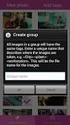 Symprint Artikelnummer: 12020 1 Välkommen till SymPrint SymPrint är ett enkelt verktyg för att skapa kommunikationskartor, överlägg till samtalsapparater, scheman, arbetsblad, klassrumsaktiviteter och
Symprint Artikelnummer: 12020 1 Välkommen till SymPrint SymPrint är ett enkelt verktyg för att skapa kommunikationskartor, överlägg till samtalsapparater, scheman, arbetsblad, klassrumsaktiviteter och
WordRead Plus Mac Manual
 WordRead Plus Mac Manual Artikel.nr. 15100 1 Välkommen till WordRead Plus Välkommen till WordRead Plus för Mac. WordRead Plus är till för att göra din dator mer lättanvänd. Programmet arbetar nära integrerat
WordRead Plus Mac Manual Artikel.nr. 15100 1 Välkommen till WordRead Plus Välkommen till WordRead Plus för Mac. WordRead Plus är till för att göra din dator mer lättanvänd. Programmet arbetar nära integrerat
IT-körkort för språklärare. Modul 5: Ljud, del 2
 IT-körkort för språklärare Modul 5: Ljud, del 2 Innehåll Spela in och klipp en ljudfil (metod 1)... 3 Importera och klipp en ljudfil (metod 2)... 6 Ta bort störande bakgrundsljud... 8 Förstärk ljudet...
IT-körkort för språklärare Modul 5: Ljud, del 2 Innehåll Spela in och klipp en ljudfil (metod 1)... 3 Importera och klipp en ljudfil (metod 2)... 6 Ta bort störande bakgrundsljud... 8 Förstärk ljudet...
MANUAL. fotoklok designer 3.5. Startskärmen
 MANUAL fotoklok designer 3.5 Startskärmen 3. Skapa ett nytt projekt Här väljer du vilken bok du vill göra.. Öppna ett befintligt projekt Här öppnar du sparade projekt. 3. Visa kundvagn När du ska beställa
MANUAL fotoklok designer 3.5 Startskärmen 3. Skapa ett nytt projekt Här väljer du vilken bok du vill göra.. Öppna ett befintligt projekt Här öppnar du sparade projekt. 3. Visa kundvagn När du ska beställa
Grunderna i PowerPoint
 Grunderna i PowerPoint Pow erpoint är ett effektivt presentationsprogram, men för att kunna använda det på bästa sätt måste du först förstå grunderna. I de här självstudierna beskrivs vissa av de aktiviteter
Grunderna i PowerPoint Pow erpoint är ett effektivt presentationsprogram, men för att kunna använda det på bästa sätt måste du först förstå grunderna. I de här självstudierna beskrivs vissa av de aktiviteter
I högskolans nätverk hittar du programmet PowerPoint genom Startmenyn, Huvudmeny XP, Kontorsprogram, Microsoft Office, Microsoft PowerPoint.
 Microsoft PowerPoint I högskolans nätverk hittar du programmet PowerPoint genom Startmenyn, Huvudmeny XP, Kontorsprogram, Microsoft Office, Microsoft PowerPoint. Allmänt Det första du ser i programmet
Microsoft PowerPoint I högskolans nätverk hittar du programmet PowerPoint genom Startmenyn, Huvudmeny XP, Kontorsprogram, Microsoft Office, Microsoft PowerPoint. Allmänt Det första du ser i programmet
Publicera taltidningen
 Publicera taltidningen Innehåll Publicera taltidningen...1 Två-stegs-raketen: Webbpubliceringen av taltidningen...1 Manual för publiceringsverktyget WaveFusion...2 Starta verktyget WaveFusion och skapa
Publicera taltidningen Innehåll Publicera taltidningen...1 Två-stegs-raketen: Webbpubliceringen av taltidningen...1 Manual för publiceringsverktyget WaveFusion...2 Starta verktyget WaveFusion och skapa
Skapa mapp. * Gör så här: Det finns många sätt att skapa mappar, men det enklaste sättet brukar vara följande.
 Ideell IT-förening där äldre lär äldre Skapa mapp Det finns många sätt att skapa mappar, men det enklaste sättet brukar vara följande. * Gör så här: 1. Se till att du befinner dig på den plats i datorn
Ideell IT-förening där äldre lär äldre Skapa mapp Det finns många sätt att skapa mappar, men det enklaste sättet brukar vara följande. * Gör så här: 1. Se till att du befinner dig på den plats i datorn
Din guide till. Klientinstallation MS Driftservice
 Din guide till Klientinstallation MS Driftservice September 2012 Innehåll ALLMÄNT... 3 Gamla klienter... 3 Installation... 3 Vid problem... 5 inställningar för brandväggar... 6 Inställningar för Windows
Din guide till Klientinstallation MS Driftservice September 2012 Innehåll ALLMÄNT... 3 Gamla klienter... 3 Installation... 3 Vid problem... 5 inställningar för brandväggar... 6 Inställningar för Windows
Dokumentation av rapportmall
 Dokumentation av rapportmall Utgivningsår: 2003 Författare: Eva Erbenius Samhällsmedicin Centrum för Tillämpad Näringslära Box 175 33 Wollmar Yxkullsgatan 19 118 91 Stockholm Innehåll Inledning... 3 Rapportens
Dokumentation av rapportmall Utgivningsår: 2003 Författare: Eva Erbenius Samhällsmedicin Centrum för Tillämpad Näringslära Box 175 33 Wollmar Yxkullsgatan 19 118 91 Stockholm Innehåll Inledning... 3 Rapportens
VERKTYGSFÄLTET I ARTIKELEDITORN
 Joomla Guide 2.5.11 VERKTYGSFÄLTET JCE EDITORN Sida 1 av 8 VERKTYGSFÄLTET I ARTIKELEDITORN En kort genomgång/förklaring till de vanligaste symboler och användningsområdena för verktygsfältet i Joomla Uppdateringsmodulen
Joomla Guide 2.5.11 VERKTYGSFÄLTET JCE EDITORN Sida 1 av 8 VERKTYGSFÄLTET I ARTIKELEDITORN En kort genomgång/förklaring till de vanligaste symboler och användningsområdena för verktygsfältet i Joomla Uppdateringsmodulen
Ikonen för ett Microsoft Word-dokument.
 2 Dokument Du kan skapa både enkla och mer komplicerade dokument på din dator. Det beror på vilket datainnehåll du vill ha i ditt dokument. Datainnehållet kan vara till exempel text och grafiska objekt,
2 Dokument Du kan skapa både enkla och mer komplicerade dokument på din dator. Det beror på vilket datainnehåll du vill ha i ditt dokument. Datainnehållet kan vara till exempel text och grafiska objekt,
SÖKORDSREGISTER SÖKORD
 SÖKORDSREGISTER SÖKORD A Absoluta referenser... 133 Anpassa... 17 -Anpassa menyer... 17 -Anpassa verktygsfält... 18 -Anpassa verktygsknappar... 19 Arbetsbladsmenyraden... 20 Arbetsbok... 21 -Ny arbetsbok...
SÖKORDSREGISTER SÖKORD A Absoluta referenser... 133 Anpassa... 17 -Anpassa menyer... 17 -Anpassa verktygsfält... 18 -Anpassa verktygsknappar... 19 Arbetsbladsmenyraden... 20 Arbetsbok... 21 -Ny arbetsbok...
Scan2Text Svensk Doc 2.0. Scan2Text Användarguide
 Scan2Text Svensk Doc 2.0 Scan2Text Användarguide Copyright Copyright 2004 Claro Software Ltd. Alla rättigheter är reserverade. Claro Software Ltd äger och har copyright på all teknisk dokumentation, tryckt
Scan2Text Svensk Doc 2.0 Scan2Text Användarguide Copyright Copyright 2004 Claro Software Ltd. Alla rättigheter är reserverade. Claro Software Ltd äger och har copyright på all teknisk dokumentation, tryckt
Om Publisher Publisher är ett program som passar bra att använda när du vill sammanställa bild och text för att skapa tillexempel broshyrer,
 Om Publisher Publisher är ett program som passar bra att använda när du vill sammanställa bild och text för att skapa tillexempel broshyrer, affischer, nyhetsbrev eller flersidiga publikationer som en
Om Publisher Publisher är ett program som passar bra att använda när du vill sammanställa bild och text för att skapa tillexempel broshyrer, affischer, nyhetsbrev eller flersidiga publikationer som en
DRC. Visioneer PaperPort DeLuxe 6.1
 2000-05-10 DRC - Umeå Köksvägen 11 901 89 UMEÅ Åke Runnman 090-785 74 03 Fax 090-785 74 23 Visioneer PaperPort DeLuxe 6.1 PaperPort är ett program för att bl.a. göra konventionella läromedel tillgängliga
2000-05-10 DRC - Umeå Köksvägen 11 901 89 UMEÅ Åke Runnman 090-785 74 03 Fax 090-785 74 23 Visioneer PaperPort DeLuxe 6.1 PaperPort är ett program för att bl.a. göra konventionella läromedel tillgängliga
